Die meisten neuen Computer und Laptops, die Sie im Geschäft oder online kaufen, sind normalerweise mit Windows 10 ausgestattet. Wenn Sie mit einem neuen Build von vorne beginnen, benötigen Sie eine saubere Windows-Installation und Sie müssen es aktivieren. Durch die Aktivierung in Windows 10 können Sie überprüfen, ob Sie eine echte Kopie von Windows haben, die nicht auf mehr Geräten als zulässig verwendet wurde.
Sie können einen Windows 10-Aktivierungsfehler erhalten, wenn Ihre Kopie von Windows ist gefälscht, auf mehreren PCs installiert, oder wenn Sie einen gebrauchten Computer verwenden und Ihren Produktschlüssel nicht haben.
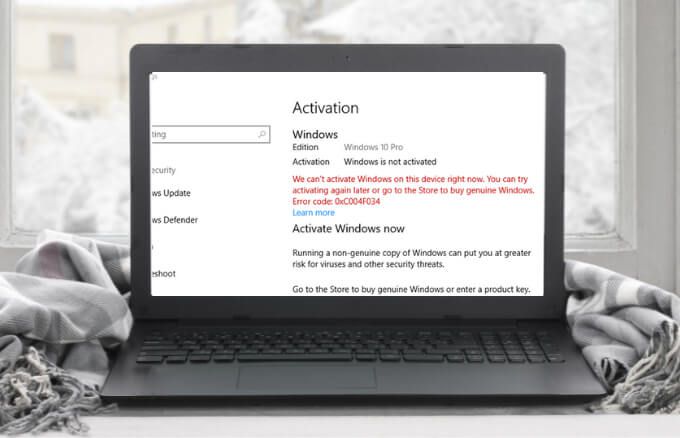
Warum erhalte ich einen Windows 10-Aktivierungsfehler?
Lesen Sie diesen Abschnitt, um herauszufinden, warum Sie in Windows 10 einen Aktivierungsfehler erhalten.
Ihre Kopie von Windows ist auf mehreren Computern installiert
Wenn Sie einen gebrauchten Computer verwenden, hat der Verkäufer den Produktschlüssel möglicherweise auf mehr Computern verwendet, als Microsoft zulässt. Die Aktivierung funktioniert möglicherweise nicht, wenn Sie eine Kopie von Windows auf mehreren Computern installiert haben. Sie können den Verkäufer bitten, Ihnen den Originalproduktschlüssel und die Windows-DVD auszuhändigen.
Wenn Sie den Windows-DVD oder den Produktschlüssel ausprobieren und Ihren Computer immer noch nicht aktivieren können oder der Verkäufer ihn nicht hat, müssen Sie möglicherweise einen neuen Produktschlüssel oder eine Kopie von . kaufen Fenster. Alternativ können Sie Wenden Sie sich an das Microsoft Support-Team, wenn Sie weiterhin Probleme mit der Aktivierung haben.
Produktschlüssel oder digitale Lizenz fehlt
Um Windows 10 zu aktivieren, benötigen Sie eine digitale Windows-Lizenz oder 25-stelliger Windows-Produktschlüssel. Wenn Sie keines von beiden haben, erhalten Sie den Windows-Aktivierungsfehler.
Gefälschte Software
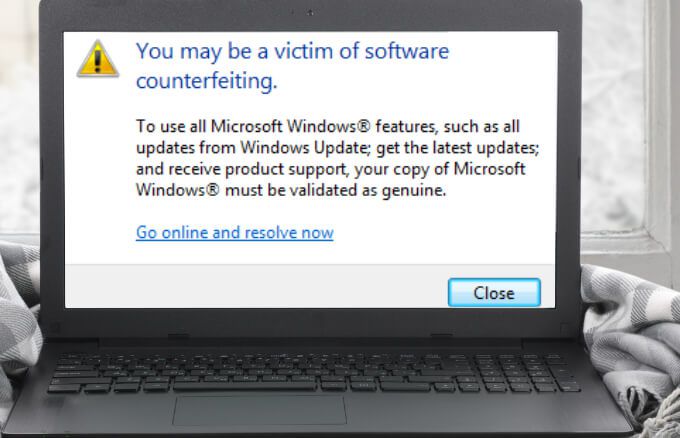
Wenn Sie Wenn Sie eine gefälschte Kopie von Windows verwenden, können Sie es nicht aktivieren. Sie können die Website Microsoft-Anleitung besuchen, um herauszufinden, ob Ihre Kopie gefälscht oder echt ist.
Während der Reparatur wurde eine andere Windows-Version oder ein anderer Produktschlüssel verwendet
Wenn Sie eine andere Windows-Version verwenden oder Windows aktiviert wurde, bevor Sie Ihren PC repariert oder neu erstellt haben, erhalten Sie einen Windows-Aktivierungsfehler. Gleiches gilt, wenn bei der Reparatur ein anderer Produktschlüssel verwendet wurde.
In solchen Fällen Installieren Sie Ihre ursprüngliche Windows-Version neu und den Produktschlüssel erneut eingeben, der mit Ihrer Originalkopie von Windows oder mit Ihrem Computer geliefert wurde.
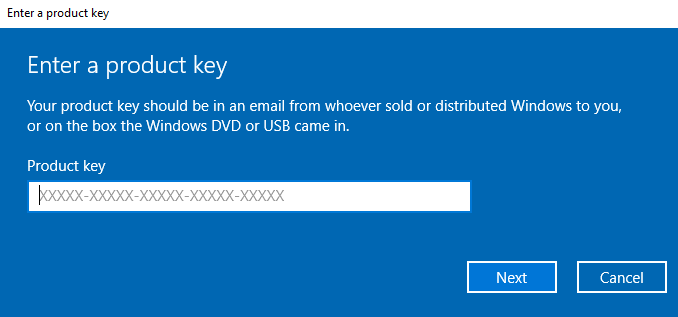
Erhebliche Hardwareänderungen
Windows wird möglicherweise nicht mehr aktiviert, wenn Sie Ihre Festplatte oder Hauptplatine ausgetauscht oder erhebliche Hardwareänderungen vorgenommen haben vor kurzem auf Ihren Computer. Dies liegt daran, dass Windows keine Lizenz findet, die Ihren Geräten entspricht. Sie müssen Windows also mit einem Produktschlüssel oder einer digitalen Lizenz reaktivieren, damit es wieder funktioniert.
So synchronisieren Sie die Microsoft Digital the Lizenz
Sie können in wenigen Schritten überprüfen, ob Ihr Microsoft-Konto mit Ihrer digitalen Lizenz verknüpft ist.
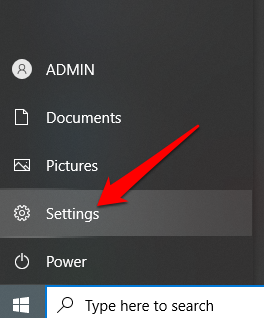
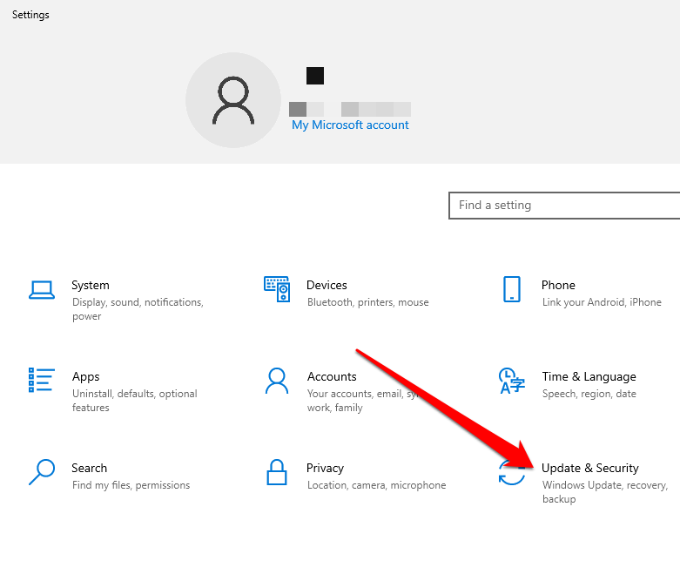
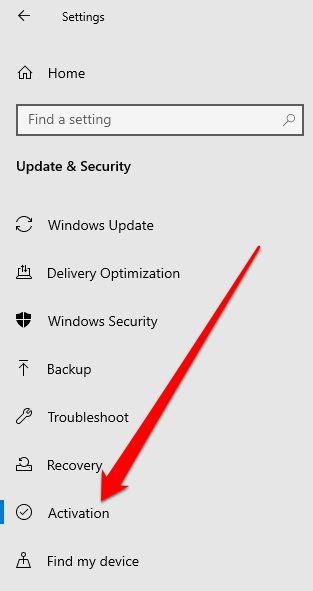
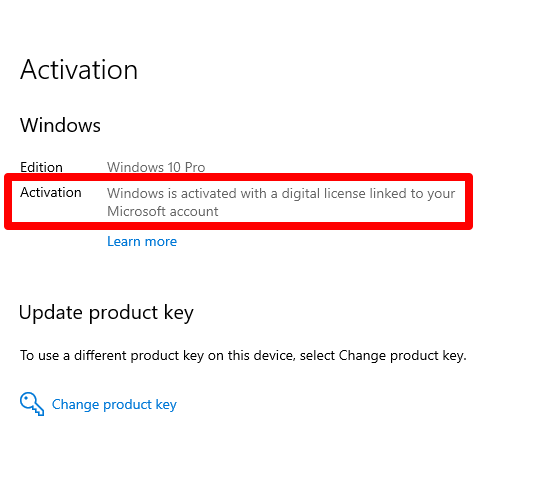
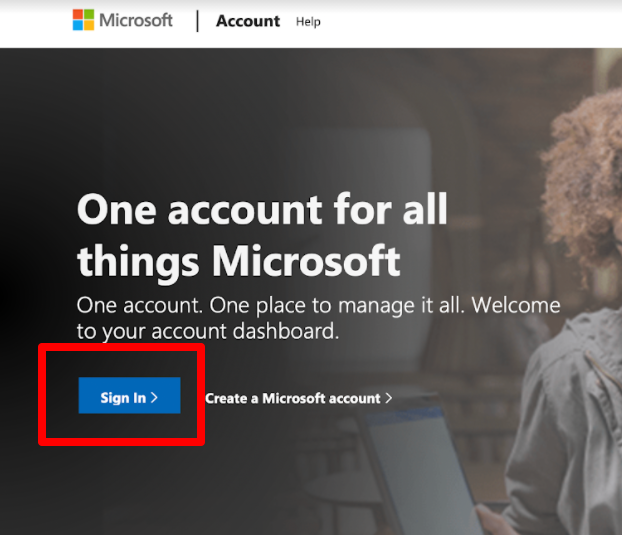
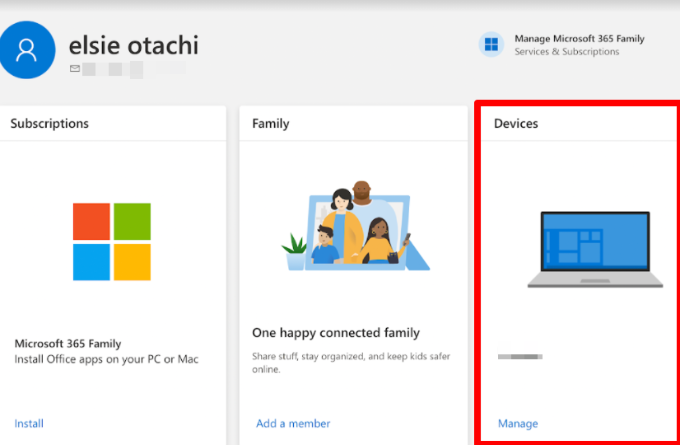
So beheben Sie die Windows 10-Aktivierung Fehler
Während Windows 10 ohne Aktivierung funktionieren kann, empfehlen wir es nicht, da einige Funktionen deaktiviert werden und Microsoft beschließt, Updates zu verzögern oder ganz zu blockieren, was die Verwendung für Sie unsicher macht . Außerdem kann es illegal sein, Windows ohne eine entsprechende Lizenz zu verwenden, insbesondere wenn Sie es für kommerzielle Zwecke verwenden.
So beheben Sie Aktivierungsfehler in Windows 10.
Überprüfen Sie, ob auf Ihrem Computer Windows 10 1607 oder höher ausgeführt wird
Bevor Sie einen der Windows 10-Aktivierungsfehler beheben können, überprüfen Sie, ob Ihr Gerät auf dem neuesten Stand ist und die Windows 10-Version ausgeführt wird 1607 oder neuere Versionen.
Geben Sie winverin das Suchfeld in der Taskleiste ein und wählen Sie Winver, um die Windows-Version anzuzeigen und auf Ihrem PC zu erstellen.
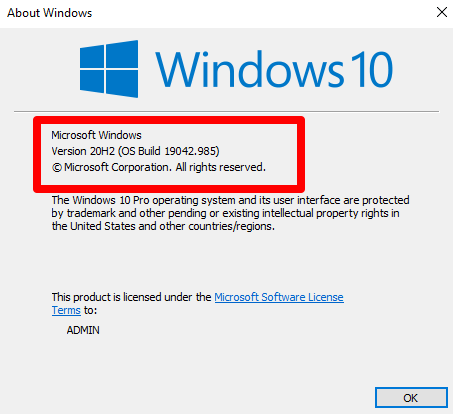
Hinweis: Wenn auf Ihrem PC eine ältere Windows-Version ausgeführt wird, erfahren Sie hier, wie Sie Aktualisieren Sie Windows 10 auf die neueste Version vorgehen.
Verwenden Sie die Fehlerbehebung bei der Aktivierung
Die Fehlerbehebung bei der Aktivierung hilft, mehrere Windows-Aktivierungsfehler zu beheben, die durch erhebliche Hardwareänderungen, Probleme mit der digitalen Windows-Lizenz oder neu installiertem Windows verursacht wurden.
Hinweis: Die Fehlerbehebung bei der Aktivierung ist nur verfügbar, wenn Windows nicht auf Ihrem PC aktiviert ist. Außerdem müssen Sie als Administrator angemeldet sein. Wenn dies nicht der Fall ist, können Sie mithilfe der folgenden Schritte ein lokales Benutzer- oder Administratorkonto erstellen, um die Fehlerbehebung zu starten.
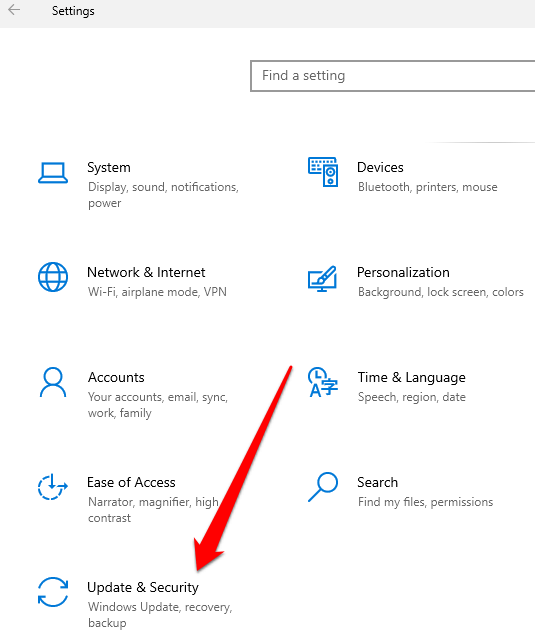
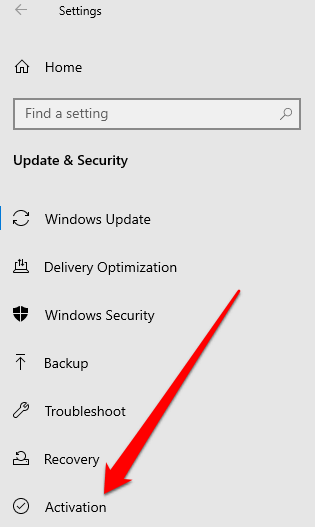
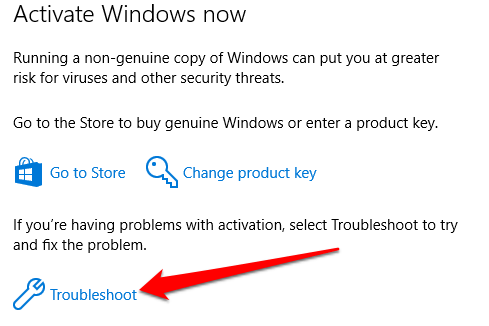
Wenn weiterhin ein Aktivierungsfehler auftritt, führen Sie die folgenden Schritte aus, um ihn zu beheben.
Windows-Aktivierungsfehler 0x8007232b beheben
Wenn der Windows-Aktivierungsfehler 0x8007232b angezeigt wird, haben Sie wahrscheinlich einen Produktschlüssel für die Aktivierung der Windows Enterprise Edition eingegeben Windows 10 Pro oder Windows 10 Home.
Der Fehler wird möglicherweise auch angezeigt, wenn Sie einen PC aktivieren, der nicht mit dem richtigen Netzwerk verbunden ist, insbesondere wenn es sich um ein Arbeitsplatzgerät handelt. Wenn Sie sich im richtigen Netzwerk befinden, wenden Sie sich an den IT-Administrator, um Ihre Netzwerkeinstellungen zu ändern, oder versuchen Sie erneut, den Produktschlüssel einzugeben.
So geben Sie den Produktschlüssel ein:
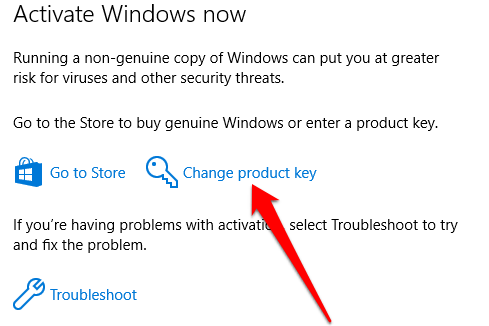
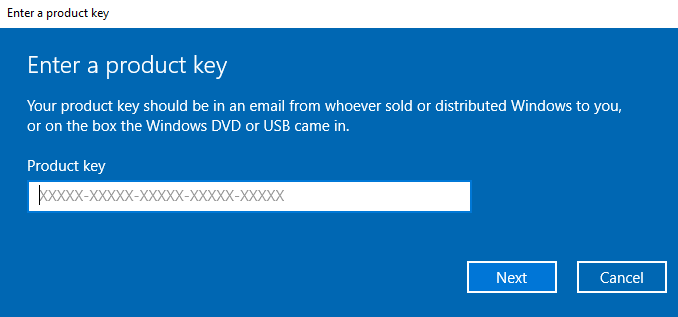
Windows 10 Aktivierungsfehler 0x803f7001 beheben
Der Fehler 0x803F7001 bedeutet, dass kein gültiger Windows 10-Lizenz zum Aktivieren von Windows auf Ihrem Computer. In den meisten Fällen tritt der Fehler aus den folgenden Gründen auf:
Um den Fehler 0x803F7001 zu beheben, führen Sie die Fehlerbehebung bei der Aktivierung aus und führen Sie dann die folgenden Schritte aus, um Windows mit Ihrem Produktschlüssel oder einer digitalen Lizenz für Windows zu aktivieren.
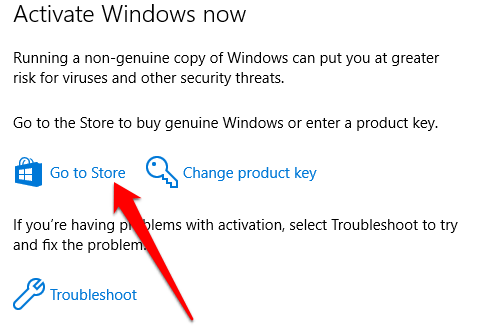
Windows-Aktivierungsfehlercode 0x44578 beheben
Der Windows-Aktivierungsfehlercode 0x44578 stammt von Malware, die Sie daran hindert, auf Ihren Desktop zuzugreifen. Die Malware imitiert einen Aktivierungsbildschirm der Windows-Installation, zeigt den Fehler 0x44578 an und zeigt einen separaten Dialog an, in dem Sie aufgefordert werden, Ihr Passwort einzugeben, um fortzufahren.
Wenn dieser Fehler auf Ihrem Computer auftritt, können Sie möglicherweise nicht auf bestimmte . zugreifen Funktionen wie den Task-Manager oder melden Sie sich im abgesicherten Modus an.
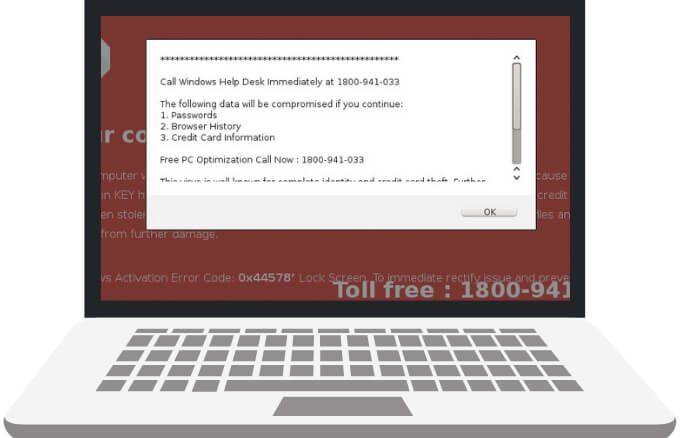
Um den Fehler zu beheben, können Sie im abgesicherten Modus booten oder Verwenden Sie die Systemwiederherstellung Ihren PC zu einem früheren Zeitpunkt vor Ihnen zurückversetzen habe den Fehler bekommen. Wenn es sich um nervige Malware handelt, wird sie nicht so einfach verschwinden.
Lesen Sie unsere Anleitung zum Entfernen Sie hartnäckige Malware, zum Entfernen Sie Malware mit kostenlosen Tools und zum einen Offline-Virenscan durchführen. Sobald Sie die Malware entfernen können, starten Sie Ihren PC neu und prüfen Sie, ob der Fehler behoben ist.
Windows 10 wieder zum Laufen bringen
Die Aktivierung von Windows 10 bietet mehrere Vorteile, darunter Zugriff auf alle Funktionen, die Sie für die Verwendung Ihres PCs benötigen, Sicherheitskorrekturen fix nach Viren oder Malware sowie Updates, die bekannte Fehler und Bugs beheben.
Hinterlassen Sie einen Kommentar und teilen Sie uns mit, ob diese Anleitung Ihnen bei der Behebung des Windows-Aktivierungsfehlers auf Ihrem Computer geholfen hat.